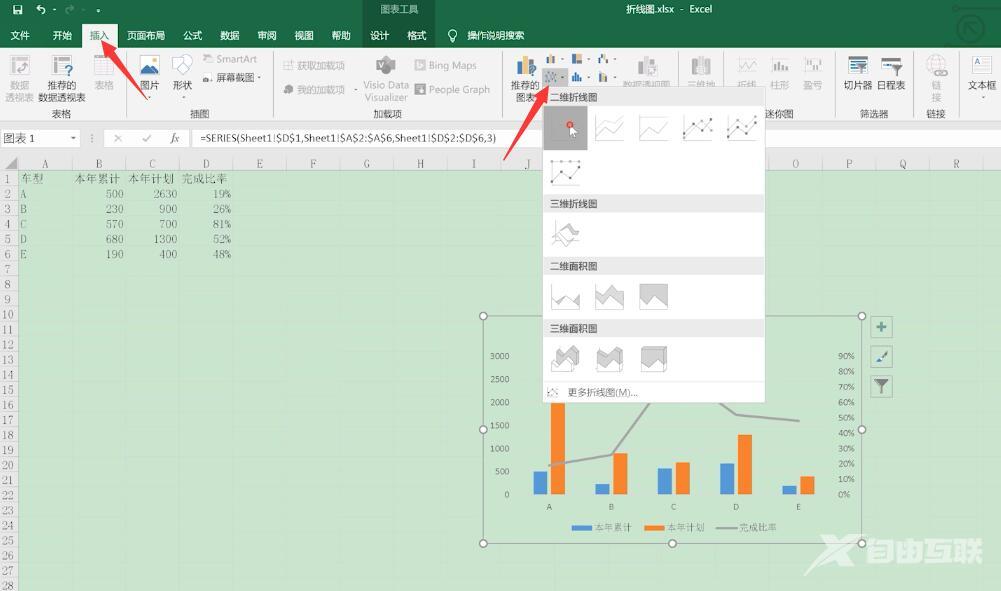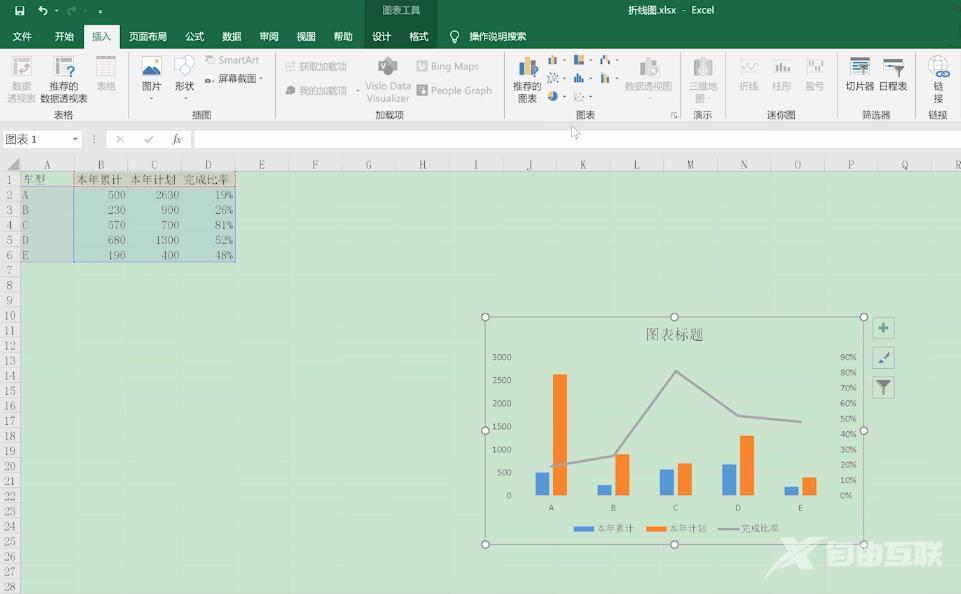Ready 系统:win10 1909 64位企业版 软件版本:Microsoft Excel 2016 MSO 16.0 excel在柱形图上加折线图,看起来似乎有点难度,下面我们一起来操作试试看吧。 1 第一步 首先在excel表格中,选中需要
系统:win10 1909 64位企业版
软件版本:Microsoft Excel 2016 MSO 16.0
excel在柱形图上加折线图,看起来似乎有点难度,下面我们一起来操作试试看吧。
1第一步首先在excel表格中,选中需要做图的原始数据所在的全部单元格

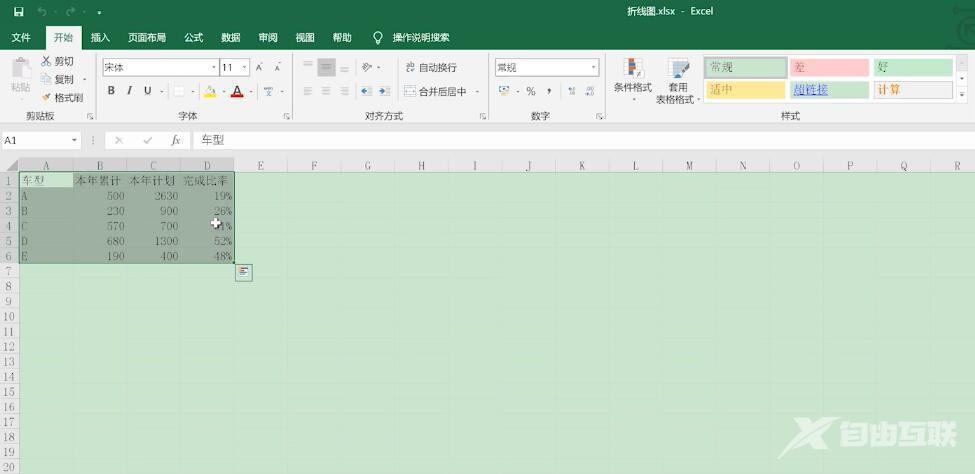
2第二步然后点击excel菜单栏的插入,选择柱形图,生成柱形图后,可以看到完成比率一项并没有出现柱形图
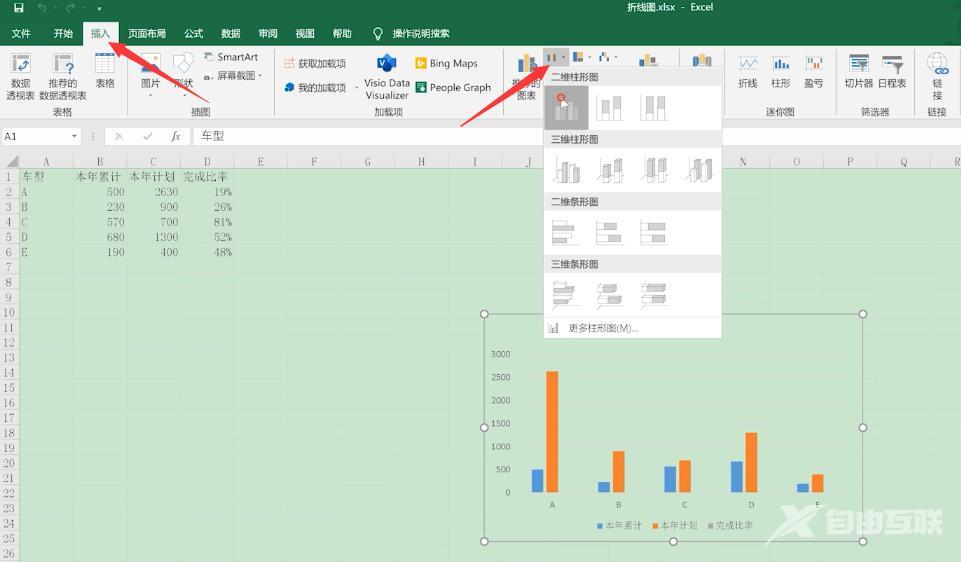
3第三步鼠标左键在图表中选取完成比率系列,右键菜单中点击设置数据系列格式
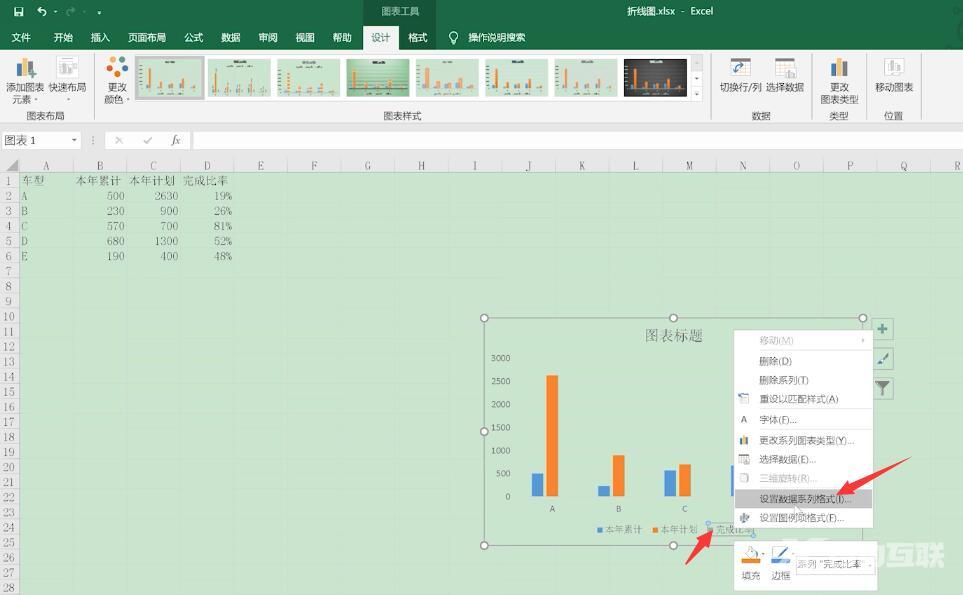
4第四步在系列选项修改系列绘制在次坐标轴,此时已自动选定完成比率数据
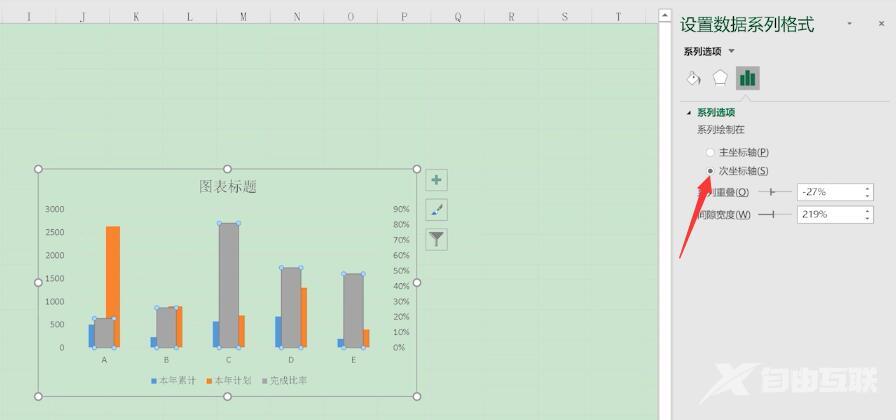
5第五步选择插入,折线图,在柱形图上加折线图的操作就完成了